Advertentie
Google blijft ons verbazen en ons online leven verbeteren - ondanks zijn tegenstanders Stop met het gebruik van Google Zoeken: hier is waaromGoogle heeft ongeëvenaarde toegang tot uw surfgedrag. Alles aan Google geven is niet zo'n goed idee. Hier zijn enkele uitstekende Google-alternatieven die de klus nog steeds klaren. Lees verder . Of je nu bent met de nieuwste functies van Google 9 productiviteitshacks die we van Google hebben geleerdJe kunt niet een van de grootste bedrijven ter wereld zijn zonder een paar productiviteitshacks te kennen. We laten u de Google-productiviteitshacks zien die u zelf kunt gebruiken. Lees verder of leerproductiviteitstips van het bedrijf 5 nieuwe Google-apps en functies die u zullen verbazenGoogle is de laatste tijd goed op weg. De internetgigant heeft meer nieuwe apps en functies gelanceerd om het leven van zijn gebruikers gemakkelijker te maken. Laten we enkele van de beste bekijken. Lees verder , heb je tientallen keren per dag contact met Google.
Als u Google veel gebruikt, moet u enkele nuttige gewoonten aanleren om uw ervaring aangenamer te maken. Hier zijn enkele van de kleine Google-trucs die u kunt volgen om uw persoonlijke en professionele ervaringen te verbeteren.
1. Maak tijd vrij voor uw doelen met Google Agenda
Ben je aan het worstelen? voldoen aan de doelen die je jezelf hebt gesteld 5 geweldige manieren om geïnspireerd en gemotiveerd te raken om uw doelen te bereikenRaak geïnspireerd. Inspiratie is overal; je hoeft alleen maar te kijken. Raak gemotiveerd door naar mensen om je heen of beroemde presteerders te kijken. Cool Web Apps biedt je vijf eenvoudige tools die helpen. Lees verder ? Misschien probeer je een uur per dag aan je boek te werken, de tijd te vinden om te trainen, of een nieuwe taal leren 6 pittige manieren om in 5 minuten per dag een nieuwe taal te lerenJe kunt veel gedaan krijgen in de paar minuten vrije tijd die je hebt. Een nieuwe taal leren met microlearning is daar een van. Probeer deze uitstekende apps en websites voor microleren. Lees verder . Als de dagen eindigen zonder enige vooruitgang in de richting van je doelen, tijdsblokkering kan de oplossing zijn Time Blocking - The Secret Weapon For Better FocusBent u op zoek naar een efficiëntere manier om uw werkdagen te organiseren? Probeer Time Blocking. Deze tijdmanagementtactiek kan u helpen op het goede spoor te blijven terwijl u afleiding, uitstelgedrag en onproductieve multitasking op afstand houdt. Lees verder voor jou. Google Agenda kan daarbij helpen.
Spring op Google kalender en neem een ingezoomde blik op je dag. Plan tijd voor alles je moet eerst doen. Het klinkt misschien belachelijk, maar voeg zelfs de dagelijkse dingen toe die je automatisch doet. Blokkeer de tijd voor slapen, ontbijt, uw woon-werkverkeer en alle andere niet-onderhandelbare zaken die uw dag in petto heeft. U kunt de kleurcoderingsfunctie gebruiken om u te helpen onderscheid te maken tussen soorten taken.

Na dit, kijk naar de tijd die je nog hebt en zoek uit waar je tijd in kunt steken voor je doelen. Als je een uur na thuiskomst van je werk voordat je gaat eten, vermoordt, is die tijd dan beter in de sportschool? Of misschien heb je 's avonds een blok lege tijd dat perfect zou zijn om je Spaans te oefenen.
Het is gemakkelijk om 'het gevoel te hebben dat je geen tijd hebt'. Maar als je goed kijkt naar waar je het uitgeeft, wordt het een stuk eenvoudiger om te plannen voor het meest efficiënte gebruik ervan.
2. Houd uw accountbeveiliging strak
Met zoveel services die aan Google zijn gekoppeld (zoals Drive, YouTube, Foto's en meer), is het verstandig om ervoor te zorgen dat uw account geen kwetsbaar doelwit is. Daarvoor kunt u een bezoek brengen aan de Google-accountinstellingen bladzijde. Log indien nodig in, dan ziet u de verscheidenheid aan beschikbare opties.
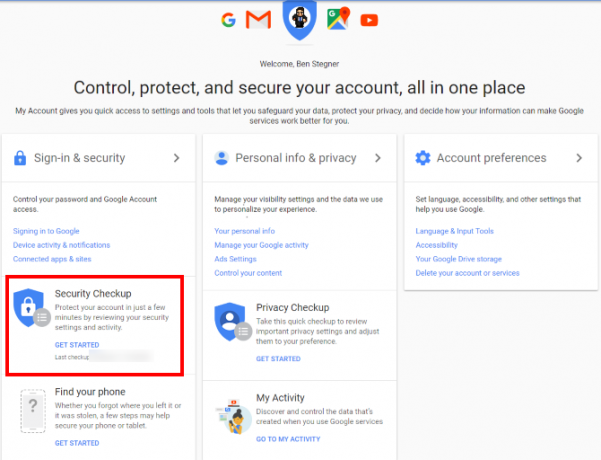
Een geweldige plek om te beginnen is de Beveiligingscontrole. Dit doorloopt enkele van de belangrijkste opties met betrekking tot uw account. Volg de stappen om ervoor te zorgen dat uw hersteltelefoonnummer en e-mailadres actueel zijn en zorg ervoor dat geen vreemde apparaten / apps uw Google-account gebruiken. De laatste stap controleert uw instellingen voor tweefactorauthenticatie (2FA), de de beste manier om meer beveiliging aan uw account toe te voegen Vergrendel deze services nu met authenticatie in twee stappenTweefactorauthenticatie is de slimme manier om uw online accounts te beschermen. Laten we eens kijken naar enkele van de services die u kunt vergrendelen met betere beveiliging. Lees verder .
Als dit is ingeschakeld, hebt u naast uw wachtwoord een code van uw telefoon nodig om u bij uw account aan te melden op een nieuw apparaat. Als je 2FA niet gebruikt, neem dan even de tijd om het in te stellen. Ga naar de Aanmelden en beveiliging koptekst en scrol omlaag naar de Aanmelden bij Google Oppervlakte. Klik Authenticatie in twee stappen om een methode toe te voegen - we raden aan om te gebruiken Authy.
Zorg ervoor dat je dat bent met een sterk wachtwoord 6 tips voor het maken van een onbreekbaar wachtwoord dat u kunt onthoudenAls uw wachtwoorden niet uniek en onbreekbaar zijn, kunt u net zo goed de voordeur openen en de overvallers uitnodigen voor de lunch. Lees verder op uw account, en uw accountbeveiliging zal in topvorm zijn. Lezen onze gids voor uw Google-accountinstellingen Wat weet Google over jou? Ontdek en beheer uw privacy en beveiligingVoor het eerst biedt zoekgigant Google een manier voor u om de informatie die het over u heeft te controleren, hoe het die gegevens verzamelt en nieuwe tools om uw privacy terug te eisen. Lees verder om gebruik te maken van de andere handige tools op deze pagina.
3. Laat vrienden zien hoe Google werkt
Ooit iemand gezien die niet weet hoe hij naar iets moet zoeken op Google?
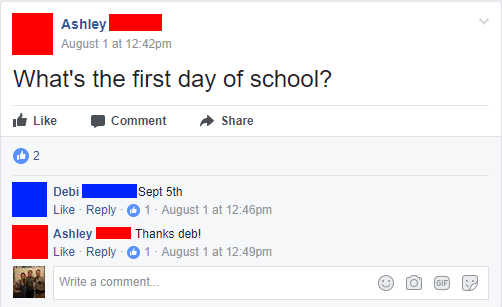
Vooral op sociale media vind je regelmatig mensen die geen moeite hebben met basisinformatie van Google. In plaats daarvan vragen ze andere mensen om het voor hen te vinden. We hebben het natuurlijk niet over aanbevelingen, advies of andere soorten verzoeken die het beter doen met een persoonlijk tintje. Maar wanneer iemand een vraag stelt die wordt beantwoord met het eerste resultaat op Google, is het frustrerend voor gebruikers die beter weten.

Dat is waar Let Me Google That For You (LMGTFY) komt binnen. Op deze eenvoudige site kunt u een zoekopdracht typen en een link naar een kleine animatie krijgen laat de persoon zien hoe hij Google moet gebruiken Ziek van mensen die je voor hen naar Google vragen? Gebruik deze siteGoogle kan iemands vragen in een oogwenk beantwoorden, maar sommige mensen vragen anderen nog steeds om op internet naar hen te zoeken. De volgende keer dat dit gebeurt, is dit de site die u moet gebruiken. Lees verder . Het vertelt hen om Google te bezoeken, hun vraag te typen en vervolgens te klikken Zoeken om informatie te vinden. Voor het gemak zet de site ze zelfs af op de Google-resultatenpagina voor die zoekopdracht.
Voor de extreme beginner kun je ook een vakje aanvinken met een "internet-uitlegger". Dit voegt een paar stukjes toe om uit te leggen dat u met zoekmachines op internet naar informatie kunt zoeken. LMGTFY was opnieuw neerbuigend, omdat het een "Was dat zo moeilijk?" bericht na het zoeken. Gelukkig is het nu bedoeld als educatief hulpmiddel en kunt u het gebruiken om mensen te laten zien hoe ze internet voor zichzelf kunnen gebruiken.

4. Gebruik etiquette wanneer u samenwerkt aan Google Docs
Google Docs is een doodeenvoudige manier om maak geweldige documenten 10 handige manieren om prachtige Google-documenten te makenGoogle Docs is nu een krachtpatser op kantoor. Met behulp van deze add-ons kunt u uw Google-documenten er mooi en stijlvol uit laten zien. Lees verder zonder software te downloaden. Beter nog, dat kan samenwerken met anderen Eenvoudig samenwerken op Google Drive met online annotatieEr zijn gespecialiseerde annotatie-webapps beschikbaar die integreren met Google Drive en de communicatie met anderen over uw document vergemakkelijken. We kijken naar de beste annotatietools voor Google Drive. Lees verder terwijl u dit doet. U moet echter een paar stukjes basisetiquette in acht nemen om te voorkomen dat u anderen gestrest maakt:
- Gebruik de opmerkingen en stel bewerkingsfuncties voor. Als iemand je vraagt zijn werk door te lezen en wijzigingen voor te stellen, moet je het document niet zomaar als een gek markeren. Dat maakt het moeilijker om bij te houden wat je hebt veranderd, en misschien willen ze je suggesties toch niet accepteren. Gebruik in plaats daarvan de functie voor opmerkingen om een notitie toe te voegen aan iets dat ze later kunnen bekijken. Verander de Bewerken vak in de rechterbovenhoek naar Stel wijzigingen voor zodat u een revisie kunt typen zonder de oorspronkelijke versie te verwijderen.
- Wees hoffelijk wanneer u documenten met anderen bewerkt. In het bovenstaande scenario kunt u in uw eigen tempo werken en wijzigingen in een statisch document voorstellen. Maar als je drie mensen in een document hebt die allemaal tegelijkertijd aan verschillende secties werken, moet je oppassen dat je niet verknoeit wat ze doen. Voer geen dozijn regeleinden in, omdat dit het werk van iedereen onder u zal tegenwerken. Typ niet direct naast iemand anders en pas opmaakwijzigingen niet toe op veel tekst tegelijk. Als u een wijziging moet aanbrengen die van invloed is op de anderen, gebruik dan de chat bovenaan het scherm om iedereen te bereiken.
- Deel niet met de verkeerde mensen. Aangezien u samenwerkt aan een document, zijn er waarschijnlijk enkele instellingen voor delen ingesteld. Zorg ervoor dat u de privacy van de documenteigenaar respecteert als u de mogelijkheid heeft om hierin wijzigingen aan te brengen. Deel de link met niemand, tenzij je hun goedkeuring krijgt.
Als u problemen ondervindt bij het samenwerken in Google Documenten alleen, bekijk dan enkele van de andere geweldige gratis online vergadertools De 6 beste gratis online vergadertools om samen te werken met uw teamKleine teams hebben geen dure enterprise-apps nodig voor samenwerking. Hier zijn zes fantastische tools die u kunt gebruiken om de gegevens, communicatie en meer van uw team te beheren. Gratis. Lees verder .
5. Gebruik de tijdzone-opties van Google Agenda
Tijdzones zijn een gedoe Hoe u al uw pc-tijden kunt laten overeenkomen met een atoomkloksynchronisatieHoe zorgt u ervoor dat uw computerklok nauwkeurig is? We laten u zien hoe uw systeemklok werkt, hoe u de instellingen kunt aanpassen en wat u moet doen als de verkeerde tijd wordt weergegeven. Lees verder wanneer je op reis bent. Als je een evenement organiseert en je je niet realiseert dat het in een andere zone is, mis je het misschien. Gelukkig maakt Google Agenda het gemakkelijk om expliciet de tijdzones van evenementen te controleren. Wanneer je een evenement maakt, zie je het standaard in je tijdzone. Iedereen die je uitnodigt, ziet deze in de lokale tijdzones.
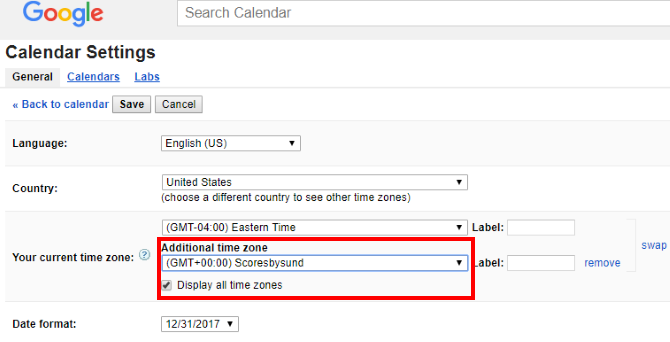
Om de tijdzone voor al uw agenda's te wijzigen, open Google Agenda, klik op het tandwielpictogram en kies Instellingen. Waar staat Uw huidige tijdzone, verander gewoon de drop-down naar de zone waarin je je bevindt.
U kunt ook klikken Geef een extra tijdzone weer om u te helpen bij te houden of u vaak evenementen plant die van invloed zijn op mensen in een andere zone. UTC hier toevoegen zodat je een universele referentie hebt, is een geweldig idee - je moet het aanvinken Toon alle tijdzones vak om het te laten verschijnen.
6. Beheers Gmail
Als je geen van de standaardinstellingen van Gmail hebt gewijzigd sinds je deze bent gaan gebruiken, doe je het verkeerd. Je zou het zeker moeten doen gebruik de beste trucs om Gmail beter te maken 13 Snelle trucs en uitbreidingen om een Gmail Power-gebruiker te wordenAls je een Gmail-gebruiker bent, heb je een eindeloze stroom trucs en extensies om er het beste van te maken. We zullen enkele van de beste in dit artikel verkennen. Lees verder en pas de onderbenutte aanpassingen toe 10 onderbenutte Gmail-tweaks om vandaag aan uw workflow toe te voegenGmail bestaat al zo lang. Maar sommige functies van Gmail verrassen ons nog steeds. Laten we tien functies bekijken die uw e-mailbeheer en uw workflow kunnen versnellen. Lees verder , maar er komt meer bij kijken. Laat e-mail uw leven niet beheersen.
U moet de hoeveelheid tijd die u eraan besteedt, beperken, zodat u geen kostbare tijd verspilt. Uitfilteren 4 slimme Gmail-filters waarmee u te veel e-mail kunt verwerkenHet opruimen en organiseren van uw Gmail-inbox is een dagelijkse taak. Er is een slimmere manier om dit te doen. Maak vier basistypen filters in Gmail om uw e-mails automatisch te sorteren. Lees verder of meld je af voor ongewenste reclame die je niet eens leest. Verplaats taken en afspraken dus naar andere apps het openen van uw e-mail schept u niet 6 eenvoudige trucs om e-mailstress te verminderenE-mail afhandelen is het beste deel van mijn dag. Heeft niemand ooit gezegt. Heb je alle tips nodig die je kunt krijgen om je e-mailinbox te beheren? Wij kunnen je helpen! Lees verder . Als je er bang voor bent om je e-mail elke dag te openen, doe dan een stap terug en kijk wat belangrijk is. Na wat moeilijk filteren, verwijderen en snoeien, uw e-mailangst zal verdwijnen Hoe Gmail Inbox Angst onder de knie te krijgenZoveel e-mails, zo weinig tijd. Voel je je zo als het gaat om het beheren van je Gmail-inbox? We laten je eenvoudige instellingen en handige tools zien om je Gmail-inbox te organiseren en stressbestendig te maken. Lees verder . En dat is een gezonde levenslange gewoonte.
7. Maak gebruik van de schat aan beschikbare tips en trucs
Google heeft zoveel tips en trucs dat we er tientallen artikelen over hebben geschreven. Bekijk ze om uw beheersing van Google te vergroten en geweldige gewoonten op te bouwen:
- geavanceerd zoeken - Als u niet de juiste resultaten krijgt door zoekopdrachten in Google te typen, probeer Geavanceerd zoeken te gebruiken 11 Geavanceerd zoeken naar bladwijzers om een Google Power-gebruiker te wordenVerander jezelf in een echte krachtige Google-gebruiker met deze 11 geavanceerde zoekopdrachten en professionele tips. Dit zorgt ervoor dat u deze zoekopdrachten nooit meer hoeft te herinneren en toch altijd binnen handbereik heeft. Lees verder . Via de verschillende operatoren of de Geavanceerde zoekpagina kunt u zoeken op site, woorden uitsluiten en meer.
- Zoek op datum - Gebruik wanneer u informatie van een bepaalde tijd moet vinden deze methoden om precies te krijgen wat u nodig heeft 6 manieren om 'op datum' te zoeken op GoogleU kunt uw Google-zoekopdracht nu op veel manieren aanpassen. Zoeken binnen een datum is belangrijk voor sommige specifieke soorten informatie. Laten we enkele tips en trucs lezen over hoe u dit moet doen. Lees verder .
- Google Maps - Kaarten kunnen veel meer dan het lijkt. Uitchecken de beste trucs voor Android 17 Google Maps voor Android-trucs die de manier waarop u navigeert veranderenDeze megagids met tips voor Google Maps voor Android helpt u bij het navigeren terwijl u efficiënter rijdt dan ooit. Lees verder en op de iPhone 13 Google Maps-tips voor slimmere navigatie op uw iPhoneGoogle Maps is nu een "communicatiemiddel". Laten we eens kijken naar de voordelen - sommige nieuwe en sommige oude - die ons kunnen helpen de wereld om ons heen te begrijpen. Lees verder .
- Google Drive - We hebben het bedacht de ultieme gids voor Google Drive De enige Google Drive-gids die u ooit moet lezenGoogle Drive is de perfecte combinatie van online bestandsopslag en documentbeheertools. We leggen uit hoe u Google Drive het beste on- en offline kunt gebruiken, alleen en in samenwerking met anderen. Lees verder voor al uw opslag- en samenwerkingsbehoeften.
- Een beetje van alles - Uitchecken onze tips en trucs voor de grootste Google-tools Een gids voor Google Tools: tips en trucs waar u niet zonder kuntVind tips, trucs en hacks waarmee u beter gebruik kunt maken van Google-tools die u al gebruikt. De gids behandelt vijf belangrijke Google-services. Lees verder , inclusief Zoeken, Drive en Keep.
Welke Google-gewoonten helpen je?
We hebben zeven gewoonten besproken die u naar een productievere Google-workflow zullen leiden. Of u nu ingebouwde tools gebruikt waarvan u niet op de hoogte was of vrienden helpt te leren zonder op anderen te vertrouwen, deze geven u een boost ten opzichte van anderen die niet van hen weten. Maak deze routine en u zult niet meer stoppen.
Kunt u zich niet committeren aan het maken van goede gewoonten zoals deze? Uitchecken hoe je microgewoonten kunt gebruiken Hoe microgewoonten te gebruiken en enorme persoonlijke veranderingen te veroorzakenNieuwe gewoonten creëren is moeilijk. Gewoonten worden meestal opgebouwd gedurende weken of maanden van herhaling en motivatie is de uitdaging. Als het moeilijk wordt, kunnen microgewoonten een grote hulp zijn. Lees verder om ze beetje bij beetje te veroveren.
Welke van deze Google-tips ga je gebruiken? Zijn er andere gewoonten waarvan je denkt dat medegebruikers ze moeten aanleren? Deel ze met ons in de comments!
Beeldcredits: saknakorn via Shutterstock.com
Ben is adjunct-redacteur en de gesponsorde postmanager bij MakeUseOf. Hij heeft een B.S. in computerinformatiesystemen van Grove City College, waar hij cum laude afstudeerde en cum laude afstudeerde. Hij helpt graag anderen en is gepassioneerd door videogames als medium.